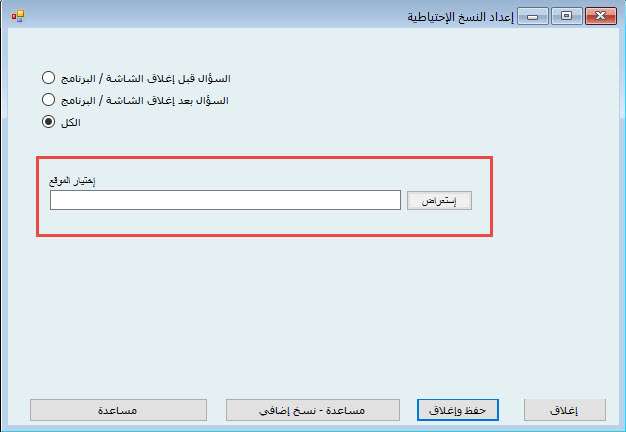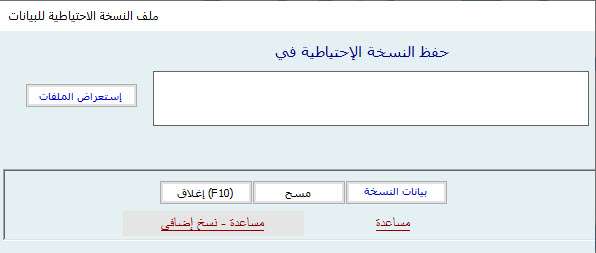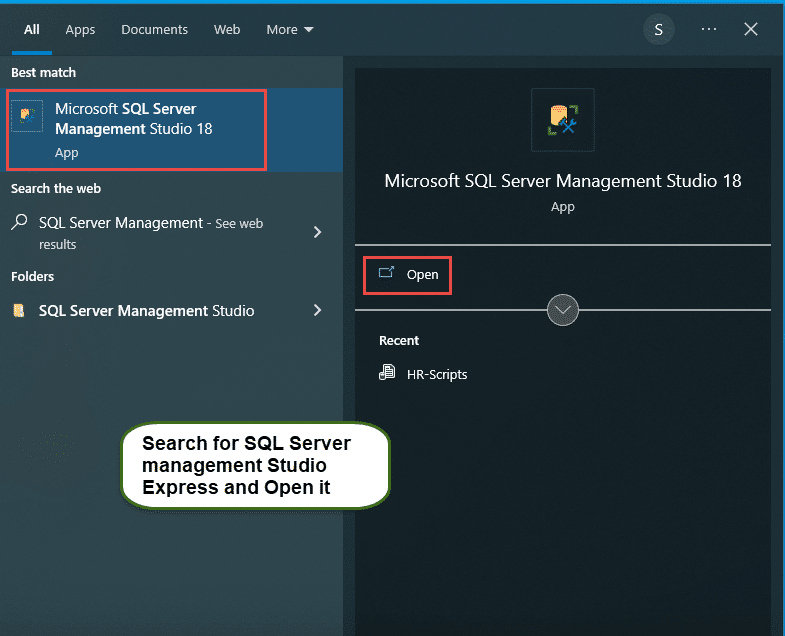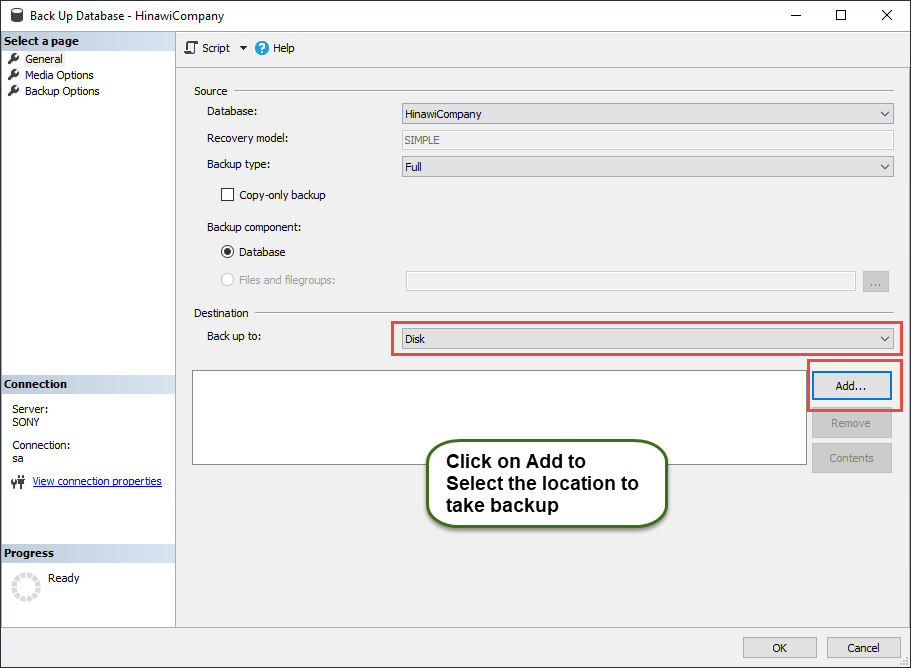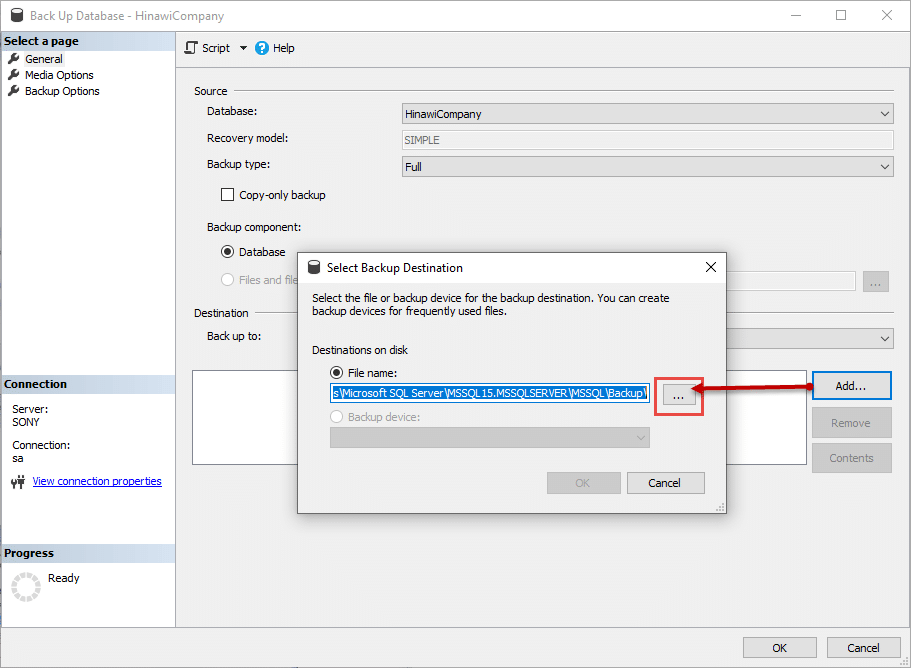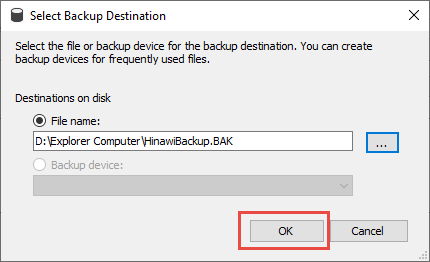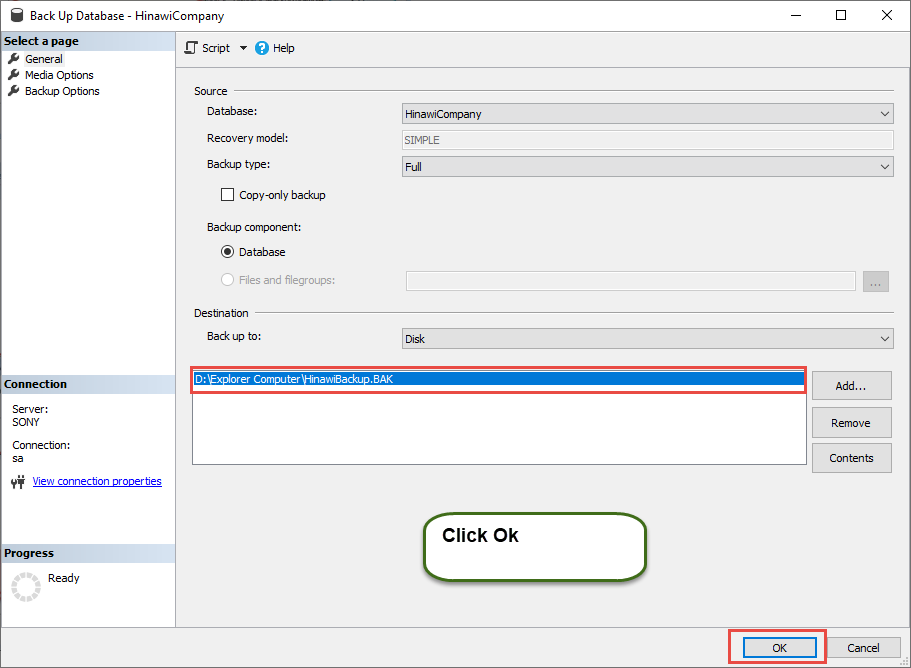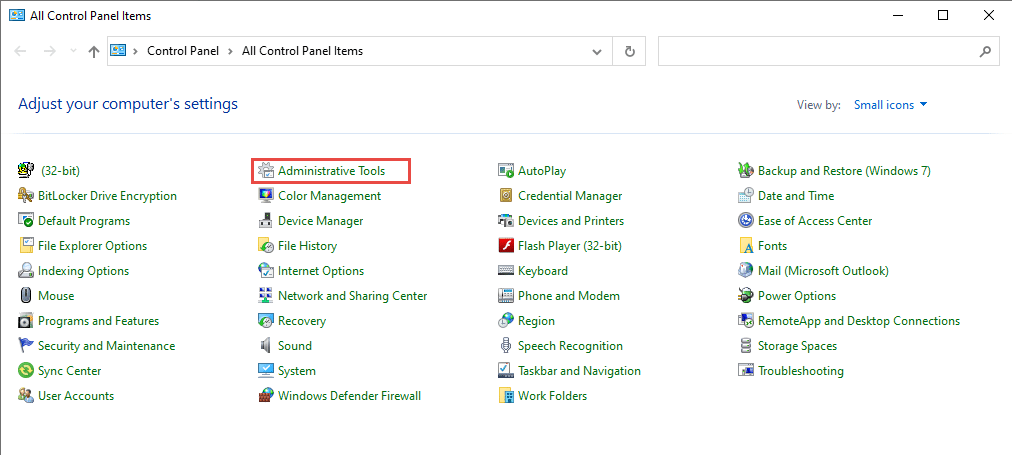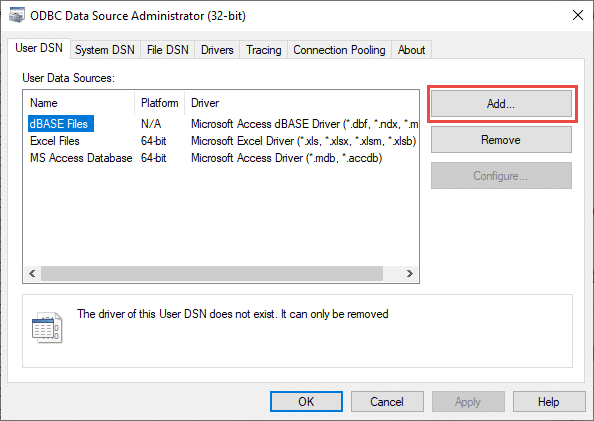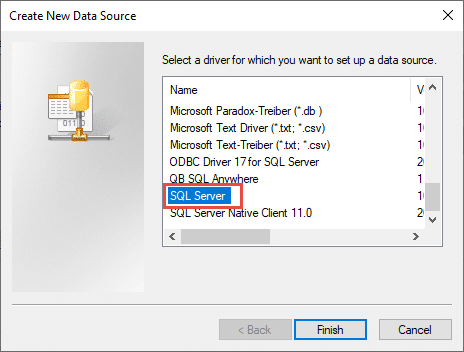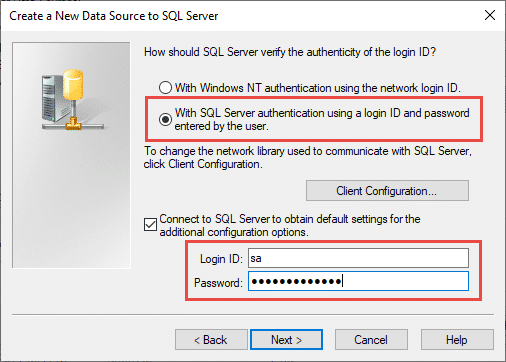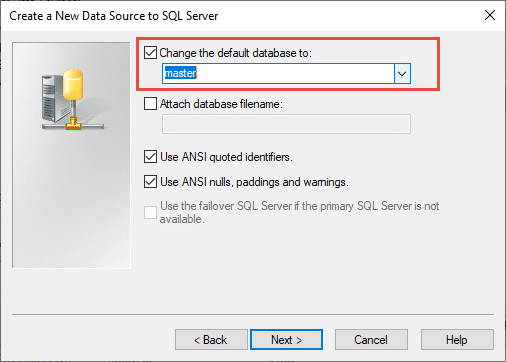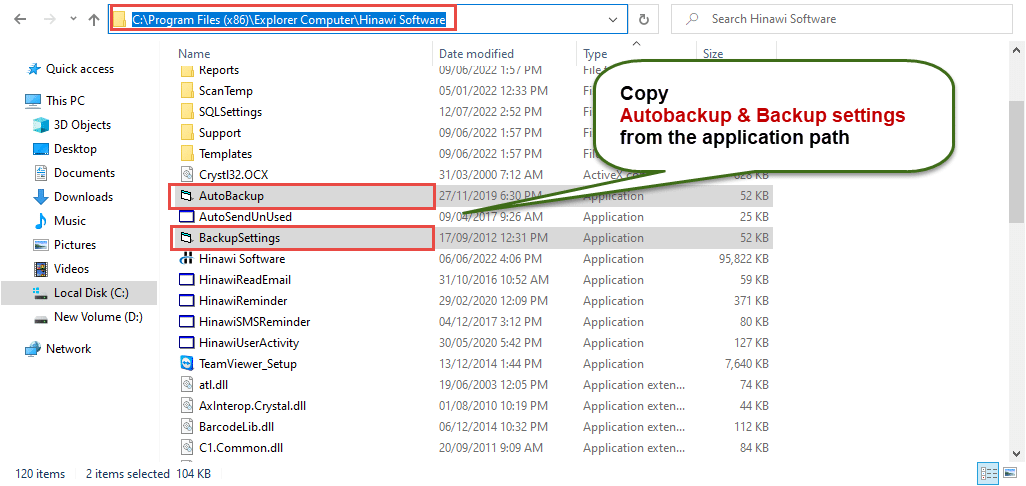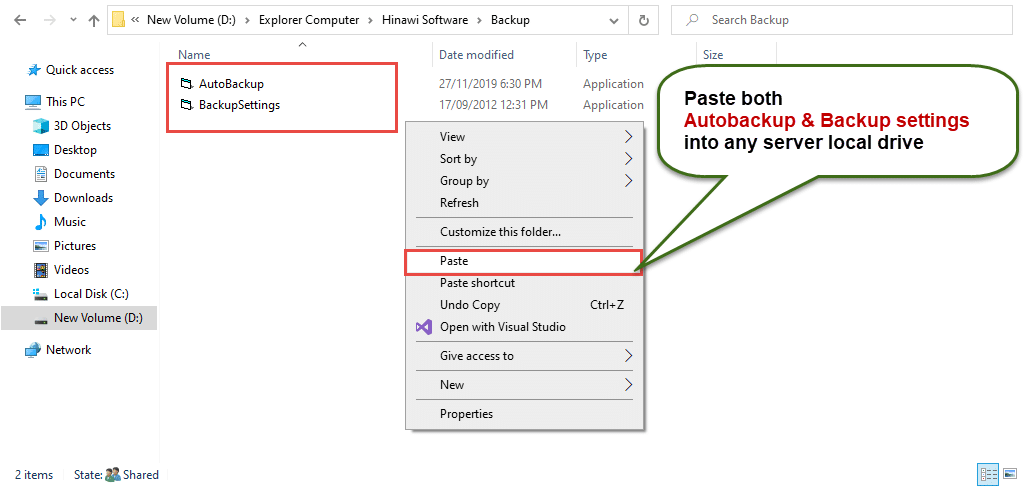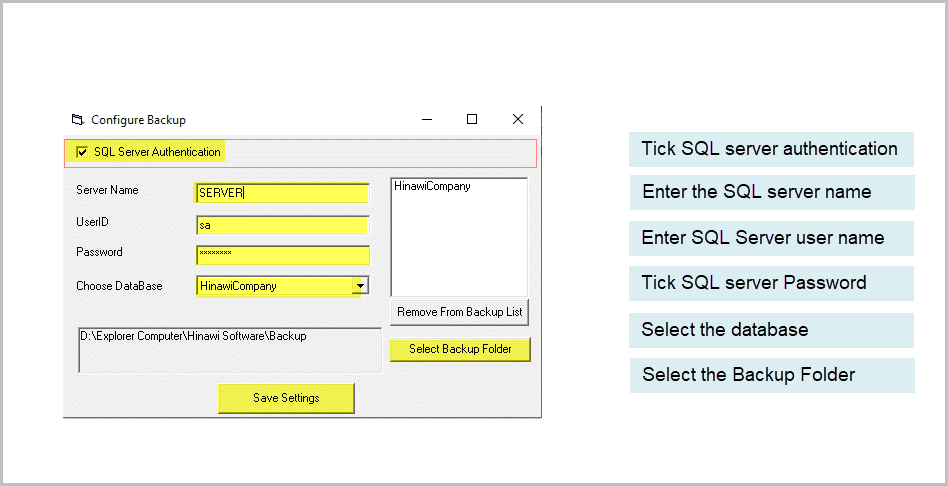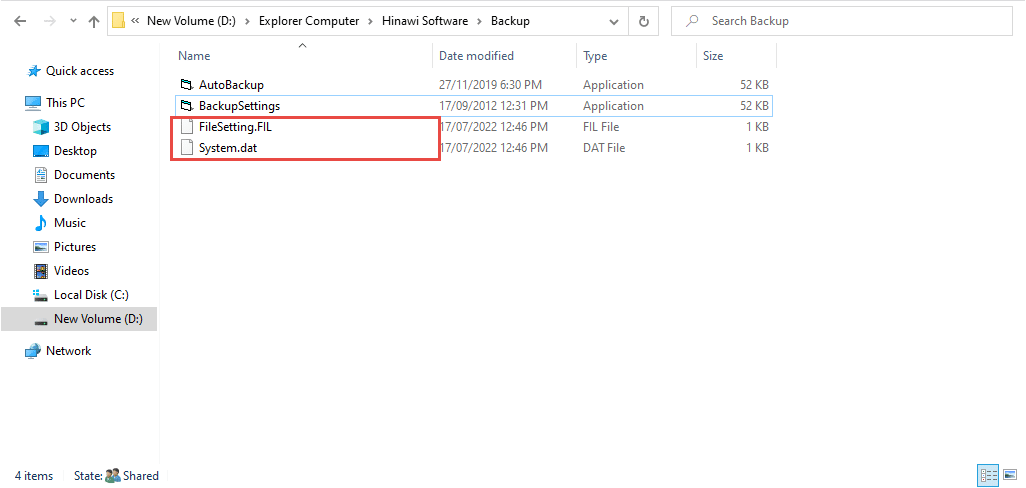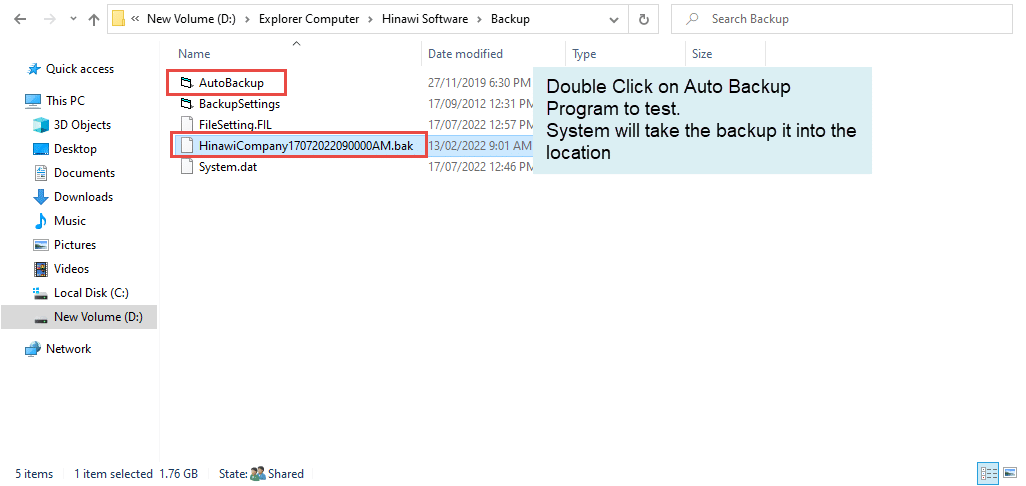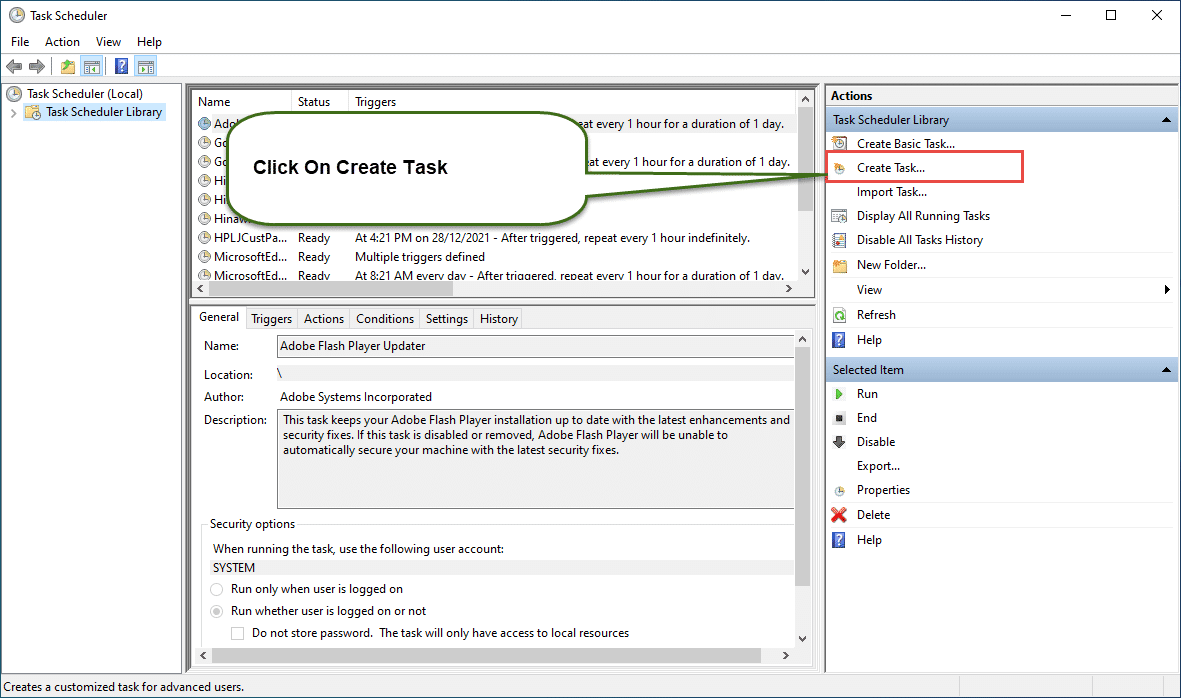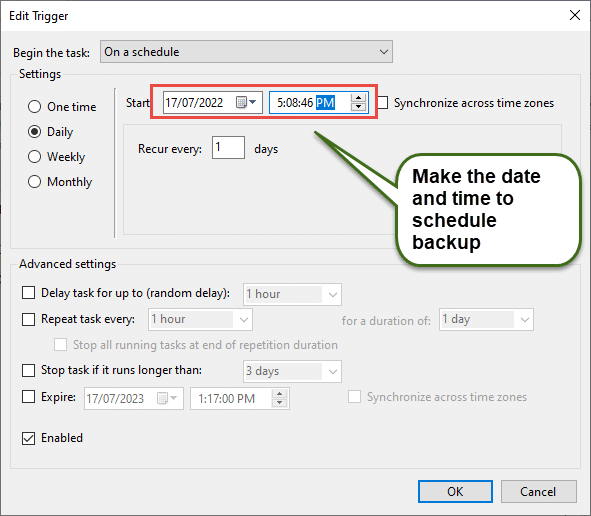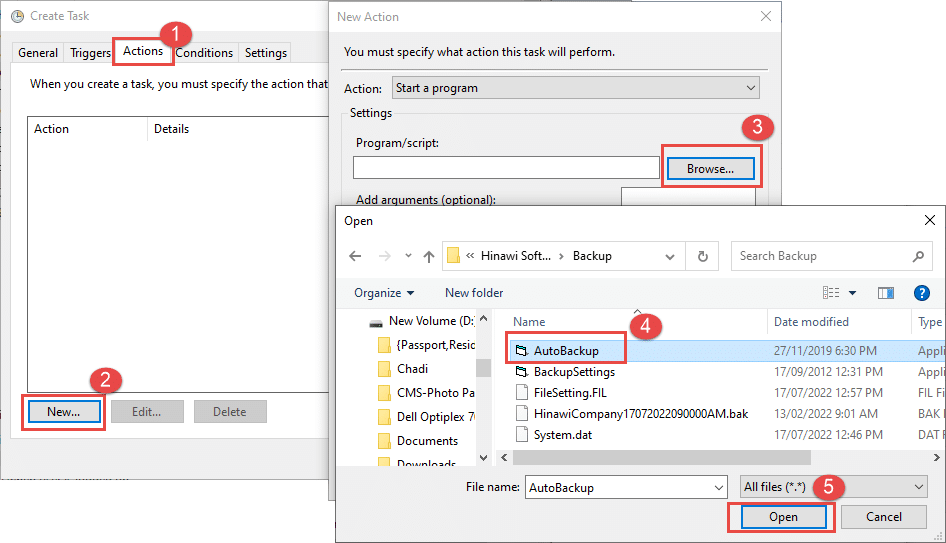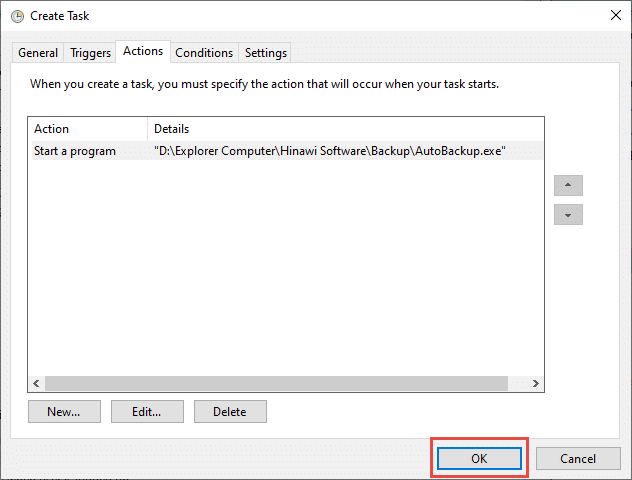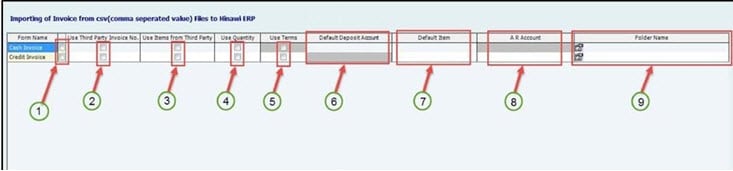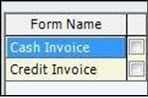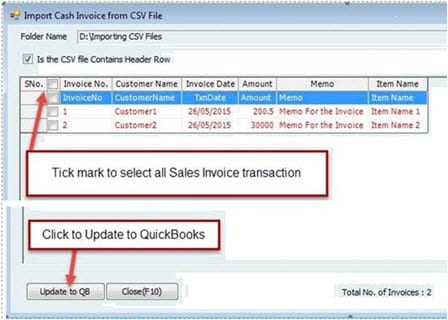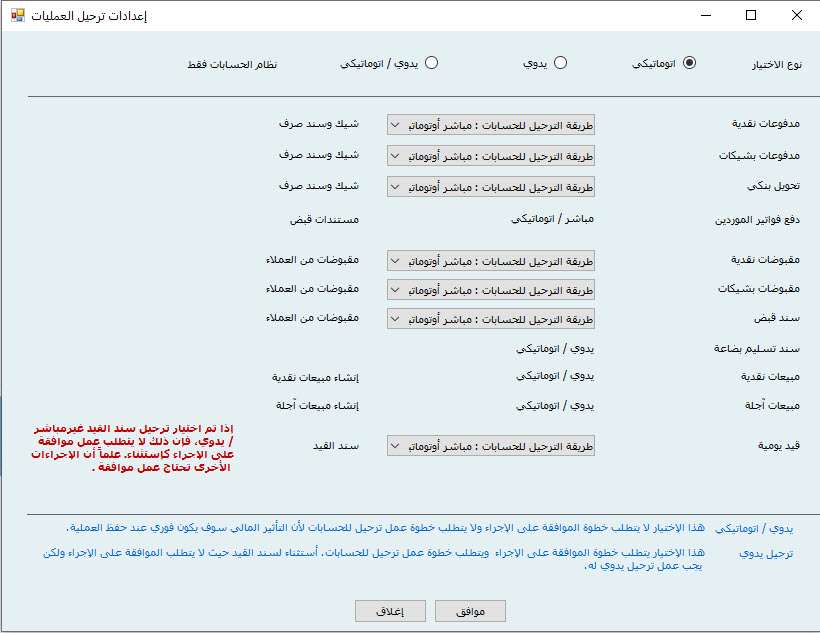حماية البيانات
حماية البيانات
كيفية حماية بياناتك في برنامج حناوي:-
- البيانات هي مسؤولية العميل حيث أن المستخدم (المستخدمين) هو الذي يشارك في أنشطته اليومية. لتجنب فقدان البيانات، يرجى القيام بما يلي:-
- يعد النسخ الاحتياطي لبياناتك على السحابة أحد أفضل الطرق للحماية من فقدان البيانات.
- ينبغي إجراء النسخ الاحتياطي للبيانات السحابية بشكل متكرر ومنتظم؛ وهذا مهم بشكل خاص للبيانات ذات المهام الحرجة التي يمكن أن يؤدي فقدانها أو تلفها إلى إعاقة العمليات والعمليات التجارية العادية بشدة. يتيح النسخ الاحتياطي لبياناتك على السحابة إمكانية التوسع بسهولة؛ يمكن توسيع حجم تخزين البيانات لديك بسهولة ليناسب احتياجات تخزين البيانات الخاصة بك.
- يعد التحكم بكلمة المرور خط الدفاع الأساسي في حماية البيانات داخل شبكتك. يجب أن تكون المعلومات الحساسة محمية بكلمة مرور حتى يتمكن المستخدمون الذين يعرفون كلمة المرور فقط من الوصول إلى البيانات.
لا ينبغي استخدام كلمة المرور المستخدمة لتأمين البيانات لتطبيقات أو أدوات أخرى؛ يجب أن تكون قوية، مع مجموعة من الحروف والأرقام والأحرف الخاصة، وكذلك فريدة من نوعها.
بالإضافة إلى ذلك، يجب توفير كلمة المرور فقط للأفراد الذين يحتاجون إلى الوصول إلى البيانات للقيام بواجباتهم الوظيفية. علاوة على ذلك، يجب تغيير كلمة المرور بانتظام. - النسخ الاحتياطي اليومي على الأقراص الصلبة الخارجية والداخلية أو السحابية.
- قم بتثبيت برنامج النسخ الاحتياطي التلقائي على الخادم لإجراء نسخ احتياطية يومية للبيانات.
- يجب تثبيت برامج الحماية من الفيروسات على الخوادم وأجهزة الكمبيوتر.
- جهاز UPS للأغراض الطارئة في حالة انقطاع التيار الكهربائي. سيؤدي هذا إلى استمرار عمل الخوادم وأجهزة الكمبيوتر العميلة لبعض الوقت.
- تدابير السلامة الأخرى الموصى بها من قبل موظفي تكنولوجيا المعلومات للعملاء أو الاستشاريين وموردي الأجهزة
- طباعة البيانات والتقارير اليومية والشهرية والسنوية للحفاظ على سلامتها.
كيفية عمل نسخة احتياطية لقاعدة البيانات باستخدام برنامج الحناوي وخادم SQL
يمكن إجراء النسخ الاحتياطي بطريقتين:
1. من برامج الحناوي
2. من خادم SQL
1. من برامج الحناوي
يمكن للمستخدمين إجراء النسخ الاحتياطي والاستعادة من الملف -> خدمات
يجب على المستخدم القيام بإعدادات النسخ الاحتياطي. يجب على المستخدم تحديد الموقع حيث سيتم تخزين النسخة الاحتياطية.
يمكن للمستخدمين تحديد موقع النسخ الاحتياطي من هنا والنقر على بيانات النسخ الاحتياطي
- من خادم SQL
لإجراء النسخ الاحتياطي من SQL Server، قم بما يلي:
لأخذ نسخة احتياطية لأي قاعدة بيانات لبرنامج الحناوي من SQL Server مباشرة، قم أولاً بتشغيل
SQL Server Management Studio Express، والذي يمكنك العثور عليه من خلال البدء والبحث عن " SQL Server Management Studio Express. "
كيفية إجراء اختبار SQL ODBC على جهاز الكمبيوتر العميل.
الخطوة 1-
انتقل إلى لوحة التحكم ثم انقر فوق أدوات إدارية
كيفية عمل نسخة احتياطية تلقائية من برامج الحناوي
يساعدك النسخ الاحتياطي التلقائي في الحفاظ على بياناتك آمنة.
يمكن استخدام النسخ الاحتياطي عندما يكون ملفك الأصلي تالفًا أو مفقودًا.
مهم:
يجب أن يكون موقع النسخ الاحتياطي في الخادم ومحرك الأقراص الخارجي.
تأكد من تطبيق هذا الإعداد على الخادم.
1. اذهب إلى:
القرص المحلي (C 🙂 ملف البرنامج (x86) أو ملف البرنامج - مستكشف الكمبيوتر - برنامج الحناوي
ثم انسخ الملفين:
- نسخ إحتياطي آلي
- إعدادات النسخ الاحتياطي
2. الصق الملفين في ما يلي:
القرص المحلي (D 🙂 مستكشف الكمبيوتر -> برامج الحناوي -> مجلد B a c kup
3. ثم انقر نقرًا مزدوجًا فوق BackupSettings ؛ ستفتح هذه النافذة؛ املأها كما هو موضح أدناه:
4. انقر فوق حفظ الإعدادات ، وستلاحظ إنشاء ملفين جديدين.
5. للتأكد من أنه يعمل بشكل صحيح، انقر نقرًا مزدوجًا فوق AutoBackup للحصول على ملفات النسخ الاحتياطي الجديدة.
6. لجعل هذا النسخ الاحتياطي يعمل تلقائيًا، انتقل إلى "جدولة المهام" .
7. املأ اسم المهمة ووصفها، ثم التالي.
8. انتقل إلى علامة التبويب "المشغلات"، وانقر فوق "زر جديد" واختر "يوميًا"، ثم انقر فوق "موافق".
9. تحقق من تاريخ ووقت البدء، ثم التالي.
10. انتقل إلى علامة تبويب الإجراءات، ثم
- انقر على زر جديد
- تصفح برنامج النسخ الاحتياطي التلقائي من الموقع الذي نسخته
- انقر فوق موافق
12. وأخيرا، انقر فوق "إنهاء" .
13. سترى المهمة الجديدة في مكتبة جدولة المهام.
14. للتحقق مما إذا كانت المهمة تعمل بشكل صحيح.
15. ستجد أن هناك ملفين جديدين للنسخ الاحتياطي قادمان.
أقوم بدمج البيانات من برامج الطرف الثالث
مقدمة : _ _
عزيزي المستخدمون الكرام، نشكركم على استخدام برنامج هناوي لتخطيط موارد المؤسسات (Hinawi ERP). هذا الدليل مخصص لبرنامج حناوي لإدارة الأعمال (هناوي ERP) لدمج البيانات من برامج الطرف الثالث.
معلومات الإعدادات :
ملف - _ _> استيراد وإدخال القوائم والأرصدة -> الاستيراد من تكامل الطرف الثالث -> معلومات اكثر
وفيما يلي شرح للشاشة أعلاه:-
1 . تمكين إعداد فاتورة المبيعات التي ستقوم بتكوينها.
2 . استخدم رقم فاتورة الطرف الثالث.
إذا حددت علامة اختيار المستخدم هذا الخيار، فيجب على المستخدم تقديم رقم الفاتورة. بالنسبة لفاتورة المبيعات. ب. إذا لم يضع المستخدم علامة على هذا الخيار، فسيقوم النظام بإنشاء رقم الفاتورة. لكل عملية بيع
فاتورة.
3 . استخدم عناصر من برامج الطرف الثالث
إذا حددت علامة اختيار المستخدم هذا الخيار، فيجب على المستخدم توفير العناصر لكل معاملة فاتورة مبيعات.
ملحوظة:
يجب على المستخدم أولاً استيراد قائمة العناصر إلى النظام قبل أن يتمكن المستخدم من تضمين العنصر في الاستيراد باستخدام ملف CSV القياسي.
ب. إذا لم يضع المستخدم علامة اختيار على هذا الخيار، فيجب على المستخدم اختيار صنف افتراضي لكل فاتورة المبيعات
4 . استخدم الكمية
إذا حددت علامة اختيار المستخدم هذا الخيار، فيجب على المستخدم تقديم عدد العناصر لكل معاملة فاتورة مبيعات.
ب. إذا لم يضع المستخدم علامة على هذا الخيار، فسيعتبر النظام كمية الصنف واحدة (1) لجميع حركات فاتورة المبيعات.
ملحوظة:
سيتم تمكين هذا الخيار إذا قمت بتحديد خيار "استخدام عناصر من طرف ثالث".
برمجة"
5 . استخدام الشروط (لا يمكن تطبيق الشروط إلا على فاتورة الائتمان)
إذا حددت علامة المستخدم هذا الخيار، فيمكن للمستخدم تضمين شروط الدفع لكل فاتورة مبيعات.
ملحوظة:
يجب على المستخدم أولاً استيراد قائمة شروط الدفع إلى النظام قبل أن يتمكن المستخدم من تضمين الشروط في الاستيراد باستخدام ملف CSV القياسي.
ب. إذا لم يضع المستخدم علامة اختيار على هذا الخيار، فلن يتمكن المستخدم من تضمين شروط الدفع لكل فاتورة مبيعات.
6 . حساب الإيداع الخاطئ
- يجب على المستخدم اختيار حساب الإيداع الافتراضي للفواتير النقدية.
7 . د ه خطأ البند
- يجب على المستخدم اختيار صنف افتراضي لجميع حركات فاتورة المبيعات.
ملحوظة:
لا يمكن تعيين العنصر الافتراضي إلا إذا لم يقم المستخدم باختيار تحديد الخيار "استخدام عناصر من برامج الطرف الثالث".
8 . حساب أ / ص
-يجب على المستخدم اختيار حساب الحسابات مستحقة القبض الافتراضي لفاتورة الائتمان.
9 . إسم الملف
-يجب على المستخدم تحديد اسم المجلد الافتراضي حيث سيقرأ النظام ملف CSV بأكمله.
ملحوظة:
يجب أن يتمتع المستخدم بالإذن الكامل لموقع المجلد الافتراضي (بعد استيراد ملف CSV، سيتم نقل الملف إلى مجلد الملفات المستوردة، والذي سيقوم النظام بإنشائه تلقائيًا).
أقوم بإرسال فاتورة المبيعات
ملف -> استيراد وإدخال القوائم والأرصدة -> من طرف ثالث -> استيراد الفاتورة النقدية / استيراد الائتمان في vo i ce.
استيراد الفاتورة النقدية / فاتورة الائتمان
إسم الملف
- سيتم ملء اسم المجلد تلقائيًا حسب الإعداد.
تنسيق كامل
- اختر تنسيق CSV القياسي لاستيراد فاتورة المبيعات.
قراءة الملفات من المجلد
- بعد النقر على "قراءة الملفات من المجلد"، سيتم فتح مربع اختيار واحد، ويظهر فيه كافة الملفات
تتوفر ملفات CSV في هذا المجلد الافتراضي
ملحوظة:
يجب أن يحتوي الملف على أعمدة حسب الإعداد بالترتيب التالي.
St a n dard مع الإجماليات:
1. رقم الفاتورة
2. اسم العميل (يجب أن يتطابق مع نفس اسم العميل في Hinawi ERP).
3. تاريخ الفاتورة.
4. المبلغ.
5. مذكرة.
6. الشروط (اختياري).
St ndard مع اسم العنصر:
1. رقم الفاتورة
2. اسم العميل (يجب أن يتطابق مع نفس اسم العميل في Hinawi ERP).
3. تاريخ الفاتورة.
4. المبلغ.
5. مذكرة.
6. الشروط (اختياري).
7. اسم العنصر.
8. الكمية (اختياري: إذا لم يكن هناك عمود الكمية، فسيعتبر النظام الكمية على أنها
1)
- اختر ملف CSV الذي تريد استيراده إلى النظام، ثم ضع علامة اختيار على فاتورة المبيعات بأكملها التي سيتم استيرادها إلى النظام، ثم انقر فوق "تحديث إلى QB".
- سيقوم النظام بحفظ الفاتورة في Hinawi ERP وتحديثها إلى QuickBooks بعد ذلك.
- بعد الاستيراد، سيتم نقل ملف CSV إلى مجلد الملفات المستوردة.
لدي ملاحظات وتعليمات هامة حول التكامل بين برنامج الحناوي ERP و الكويك بوكس
1. قبل البدء، قم بتغيير نوع الحساب في مخطط الحناوي ERP فيما يتعلق بنوع الحساب، وPDC، ونوع حساب CUC.
2. يجب على جميع مستخدمي الحناوي ERP استخدام بياناتي في الكويك بوكس والأذونات أيضًا.
3. إذا كنت قد قمت بالفعل بإنشاء ملف بيانات الكويك بوكس وتريد الآن استخدام برنامج الحناوي ERP، فيجب التحقق من النقاط التالية في ملف الكويك بوكس قبل البدء في استخدام برنامجنا: -
- تأكد من أن التفضيل قد تم بشكل صحيح واكتمل.
- تأكد من إجراء التخصيصات بين المدفوعات للموردين والفواتير، التقرير.
- يجب ألا تظهر تفاصيل الفواتير غير المدفوعة ضمن تقرير البائعين والدائنين أي مبلغ سلبي.
- نفس الشيء بالنسبة للتقرير، يجب ألا تحتوي الفواتير المفتوحة ضمن العملاء والمستحقات على مبالغ سالبة.
4. يجب أن يكون لدى مستخدمي الكويك بوكس إذن كامل للوصول إلى نماذج الأنشطة التي استخدموها في الحناوي ER. على سبيل المثال:
- إنشاء معاملة جديدة في الحناوي ERP:-
يجب على المستخدم أن يخطئ في الكويك بوكس لإنشاء معاملة لتلك المعاملة (نشاط النموذج).
- لتحرير المعاملات في الحناوي ERP: -
يجب أن يكون لدى المستخدم إذن في الكويك بوكس لإنشاء المعاملة وتعديلها وحذفها. هذه نقطة مهمة؛ إذا لم يتم تحديد أي إذن أعلاه، فسيتم تكرار المعاملة في الكويك بوكس .
- إذا قام المستخدم بإجراء شيك "تحرير" وكان إعداده "تلقائيًا"، فسيقوم النظام بحذف المعاملة الأصلية وإنشاءها تلقائيًا. لتجنب الحذف، قم بتعيين تاريخ إغلاق في QB كل شهر.
5. لا تقم بدمج أو حذف الحسابات في قائمة مخطط الحسابات أو البائعين أو العملاء أو الموظفين في الكويك بوكس .
6. لا تقم بتحويل الأسماء الموجودة في قائمة "الأسماء الأخرى " في الكويك بوكس إلى قائمة البائعين أو العملاء أو الموظفين.
7. للتبديل بين ملفات المحاسبة المتعددة في الكويك بوكس . أولاً يجب عليك إغلاق برنامج الحناوي ERP ثم فتح ملف الكويك بوكس .
8. من خلال تحرير المعاملات في الحناوي ERP، سيقوم الكويك بوكس بحذف المعاملة الأصلية وإنشاء واحدة جديدة. إذا كانت هذه المعاملة قبل مواعيد الإغلاق المحددة، فلن يسمح الكويك بوكس بالتحرير في الحناوي ERP. لتجنب الحذف، قم بتعيين تاريخ إغلاق في الكويك بوكس كل شهر.
9. التأكد من إغلاق جميع أنواع النوافذ كويكبوكس التي تؤثر على تشغيل التكامل، على سبيل المثال، Windows ومقاطع الفيديو والتفضيلات وتعيين تاريخ الإغلاق وإعداد المستخدمين ومعلومات الشركة وإضافة وتحرير إدخالات متعددة والتحقق من البيانات وإعادة بنائها أو تنظيفها وأي بيانات عبر الإنترنت كويكبوكس نافذة الخدمات التي فتحت من كويكبوكس أو قم بتعيين نافذة "الائتمان" في الحسابات المدينة والدائنة. ولا يفتح الكويك بوكس معلومات الشركة ضمن قائمة الشركة أثناء التكامل أو النشر.
10. إذا قام المستخدم بإدخال المعاملة من خلال الحناوي ERP وقام لاحقًا بتعديل نفس المعاملة من الكويك بوكس ، فلن يؤثر ذلك على الحناوي لذلك، يجب على المستخدم القيام بجميع أعماله من الحناوي ERP لضمان مطابقة الأرصدة.
11. حناوي ERP لا يقرأ العملات المتعددة من كويك بوكس. ومع ذلك، متى عند إنشاء معاملة في الحناوي ERP، سيتم قراءة العملة تلقائيًا في الكويك بوكس، باستثناء قسيمة دفتر اليومية، حيث يجب على المستخدم تحديد عملة كل معاملة.
12. نوصي المستخدم الإداري بإغلاق البيانات في الكويك بوكس في نهاية كل شهر. وبهذا لا يمكن إدخال أو تحرير أي معاملات من الحناوي ERP.
13. تأكد من أن الشخص المسؤول هو الوحيد الذي يستخدم المستخدم المسؤول. لا تعطي كلمة المرور لمستخدم آخر
14. لا تعطي كلمات مرور المسؤول للمستخدمين العاديين.
15. إعداد التاريخ في كافة أجهزة الكمبيوتر والخوادم هو يوم/شهر/سنة. مثال: 31/12/2021
16. إذا كنت تريد تشغيل البرنامج باللغة العربية، فمن المهم جدًا ملء جميع الحقول المطلوبة باللغة العربية. توجد الحقول العربية المفقودة ضمن قائمة "ملف".
17. حافظ على تحديث البيانات لتجنب فقدان المعلومات في التقارير أو الأنشطة. يوجد تقرير البيانات المفقودة ضمن قائمة "ملف".
مهم:
جميع عمليات الإعداد التي يقوم بها العميل هي مسؤوليته الكاملة.
إعدادات: -
أكمل كافة الإعدادات
قوالب
أكمل جميع القوالب
قسم نوع الحساب _
إعدادات التكامل :
تأكد من تحديد طريقة التكامل التي تلبي احتياجاتك.
عينة من العملية في حالة تحديد النشر اليدوي:
يجب على المستخدمين تحديث الكويك بوكس بالطريقة التالية. في الإعداد التلقائي، سيتم نشر كافة المعاملات إلى QuickBooks تلقائيًا.
الإعداد : _ _ _ _ _ _
تأكد من حفظ جميع أنواع المرفقات
الأشياء التي يجب القيام بها في QuickBooks قبل وأثناء استخدام الحناوي ERP:-
إذا كان العميل لديه بيانات QuickBooks بالفعل، فيجب على المستخدم العمل فيما يلي لاستخدام أفضل لكل من الكويك بوكس والحناوي ERP
1. التأكد من عدم وجود أسماء عربية في كافة القوائم
2. دمج الأسماء المتشابهة في كافة القوائم
3. قم بإنشاء حساب في دليل الحساب رقم. 99 الحساب المتوسط
4. تأكد من أن رقم الحساب. يتم إنشاء رصيد افتتاحي قدره 30000
5. احذف الأسماء غير الضرورية
6. تأكد من أن التفضيل قد تم بشكل صحيح واكتمل.
7. تأكد من إجراء التخصيصات بين الدفعات للموردين والفواتير؛ يوضح التقرير غير المدفوع التفاصيل ضمن البائعين، ويجب ألا يُظهر تقرير الذمم الدائنة أي مبالغ سلبية.
8. نفس الشيء بالنسبة لأصوات تقرير Open Inv ضمن العملاء وR، يجب ألا تحتوي على مبالغ سالبة.
9. إعادة ترتيب حسابات الأصول الثابتة
10. استيراد الأصول الثابتة
11. إعادة ترتيب حسابات الشيكات تحت التحصيلات (CUC) والشيكات المؤجلة (PDC). تعديل نوع الحساب في مخطط الحساب الحناوي إلى نوع PDC أو CUC
12. حدد موعدًا للإغلاق
13. قم بتعيين التفضيلات
ميزات إضافية من برنامج الحناوي ERP غير متوفرة في QuickBooks:
1. متكامل تمامًا مع جميع إصدارات QuickBooks.
2. قم بتغطية الميزات المفقودة في QuickBooks.
3. وحدة إدارة العقارات
4. نموذج الأصول الثابتة المتقدم
5. استكمال اللغتين العربية والإنجليزية.
6. حساب عمولة المبيعات إعادة
7. قم بترحيل العديد من المستحقات والدائنين في إدخال واحد للمشروع المشترك.
8. إنشاء إيصالات الاستلام (RV) من جميع أنواع المصادر
9. إضافة ثلاثة أنواع جديدة في شجرة الحسابات (نقدي، PDC، CUC).
10. أنشئ ثلاث طرق للنشر على QuickBooks. في الوقت الحقيقي، على دفعات، ومزيج من اثنين.
11. التحكم في الشيكات المؤجلة المستلمة والصادرة مع إدخال تمت مراجعته تلقائيًا.
12. استلام شيكات متعددة في قسيمة إيصال واحدة (RV).
13. خيار عدم السماح بالنشر على الحساب الرئيسي
14. خيار عدم البيع في حالة عدم توفر الكمية الكافية
15. خيار عدم تغيير سعر البيع
16. تخصيص النفقات للثابت أ
17. صور بجميع أنواعها
18. التصميم والقوالب مع الطباعة لجميع أشكال الأنشطة (الشيكات، المدفوعات، التحصيلات، المشروع المشترك، SIV، SRV، تحويل المخزون، تسويات المخزون، إدخال الفاتورة والمزيد)
19. أكمل وحدة الموارد البشرية، وجدول الوقت، وكشوف المرتبات، ونظام حماية الأجور، ووحدة الضرائب.
فيالخامسأونلصذ:
1. احسب تكلفة وصول صنف المخزون (إضافة رسوم الشحن والجمارك والنقل والمصاريف الأخرى).
2. إدخالات تعديل المخزون المتعددة في نموذج واحد.
3. حركة ولا شيء حركة البند المخزون.
4. ورقة عمل الجرد المادي المتقدمة.
5. نظرة جديدة على تفاصيل تقييم المخزون.
6. وأكثر.
التقارير:
1. ميزان المراجعة المتقدم (رصيد البداية، إجمالي الحركات، ورصيد النهاية).
2. النسب المالية: الربحية والنشاط والسيولة.
3. تقرير ربحية العميل/الوظيفة المتقدم باختصار وتفصيل.
4. تقارير أمين الصندوق (التحصيل والمدفوعات).
5. مسار التدقيق المتقدم (التصفية حسب المستخدم، ونموذج النشاط، وإجمالي الإدخالات لكل منهما).
6. الفواتير المدفوعة جزئيا وثنائية
7. الإهلاك حسب المشروع.
8. يمكنك تخصيص تقاريرك المطلوبة من بيانات QuickBooks.
9. يتم الاطلاع على التقارير في QuickBooks من Hinawi ERP.
مركز التقارير بواسطة:
1. الموظف
2. بناء وشقة
3. الطبقة
4. ثابت أ
5. وأكثر